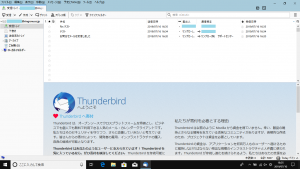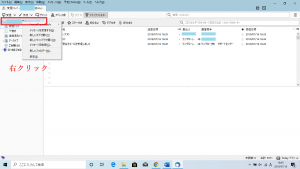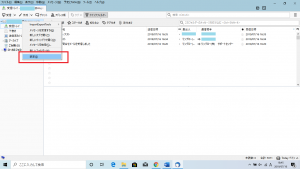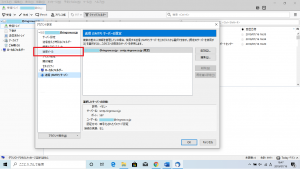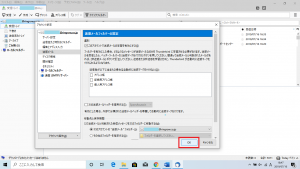Mozilla Thunderbird~迷惑メールの設定~
公開日:
:
最終更新日:2023/06/21
ソフトウェア・アプリ, よくある相談
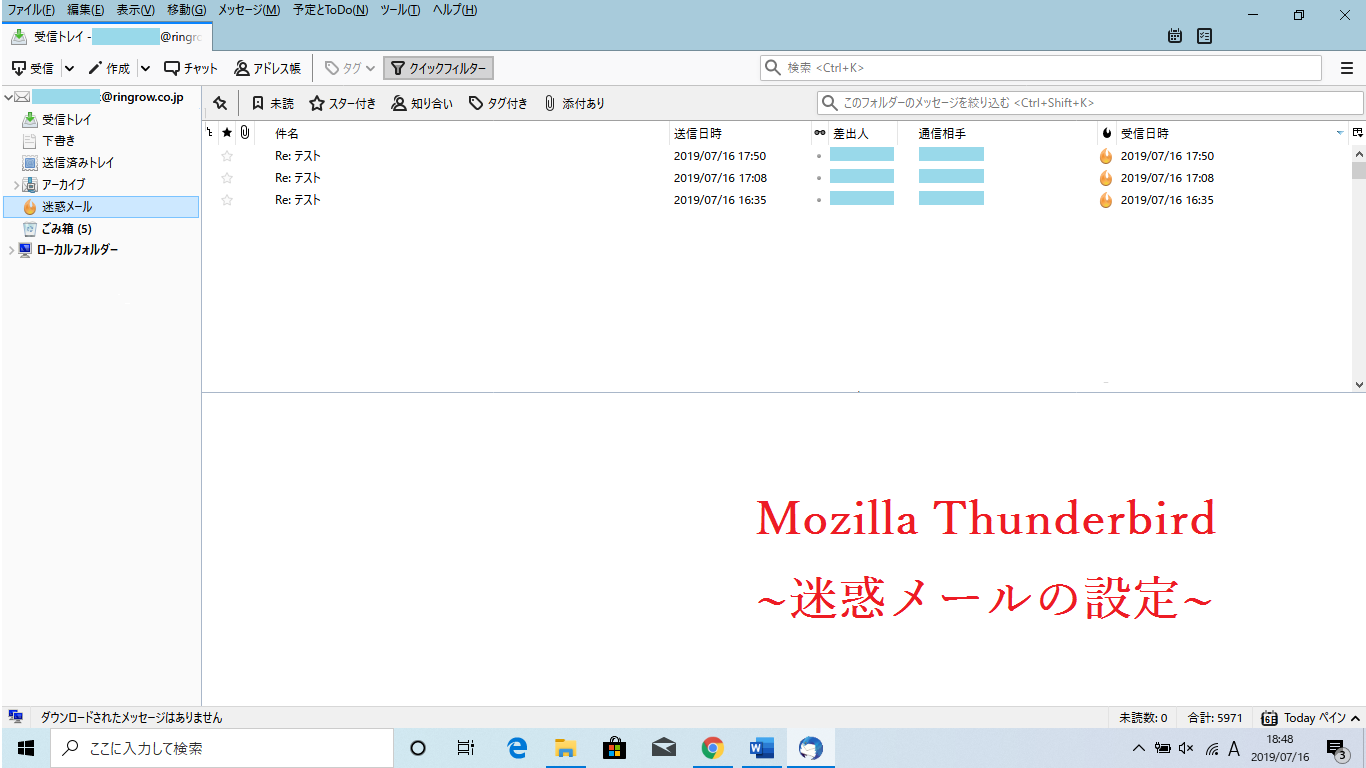
今回はMozilla Thunderbird(モジラ サンダーバード)の迷惑メールの設定についてご紹介します!
(5)[迷惑メールと判断された受信メッセージを次のフォルダーに移動する]をクリックして、チェックを入れる

(7)画面左側に[Junk(ジャンク)]という迷惑メール用のフォルダが作成されます

(8)迷惑メールに登録したいメールの[![]() マーク]をクリック
マーク]をクリック
※クリックすると、[Junk]から[迷惑メール]に自動で変換されます。
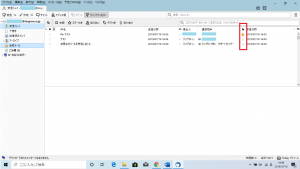
以上で迷惑メールの設定は完了です☆
Mozilla Thunderbirdでは、[![]() マーク]をつけても、はじめのうちはすぐに迷惑メールのフォルダにメールは移動しません。
マーク]をつけても、はじめのうちはすぐに迷惑メールのフォルダにメールは移動しません。
迷惑メールに [![]() マーク]をつけることにより、学習してこのメールアドレスは迷惑メールと判断し、メールが届いたら迷惑メールのフォルダに移動するようになります。
マーク]をつけることにより、学習してこのメールアドレスは迷惑メールと判断し、メールが届いたら迷惑メールのフォルダに移動するようになります。
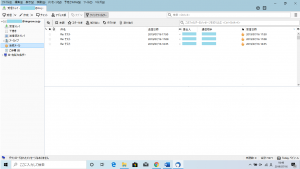
↑学習後の迷惑メールフォルダに自動的に移動した図です
迷惑メールでお困りの時は試してみてくださいね!
次回はMozilla Thunderbirdの寄付の画面を隠す方法をご案内します。
お楽しみに♪
担当:小笠原
関連記事
-

-
パソコンでSNSを使ってみよう② ~LINE編~
前回のブログでは、そもそもSNSとは?という疑問にお答えしました。手軽に情報収集ができたり
-
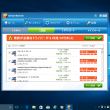
-
迷惑な広告がでてくる!対処方法とは?~パソコンの初期化~
さて、今回は迷惑なソフトが入った場合の対処方法、最終回です! 初期設定が面倒なので、できれ
-

-
Instagramをパソコンで使用する方法~操作編②~
前回は「Instagram(インスタグラム)をパソコンで使用する方法~操作編①~」で写真の
-
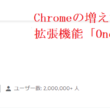
-
Chromeの増えすぎたタブを整理できる拡張機能「OneTab」について①
ブラウザで調べ物をしていると、気づいたらタブの数がいっぱいに!後で見返したいから閉じられな
-

-
【WPS Office】Writer、Spreadsheetsの編集画面の色が変わってしまった場合の対処法
サポートセンターでは、ときどきWriter(ライター)やSpreadsheets(スプレッドシー
-

-
1903更新後のポインターの大きさの変更
前回までに、更新プログラムの「Windows10 Version 1903」更新後にいくつか仕様
-

-
Mozilla Thunderbird~メールツールバーの表示~
前回に続き、今回はメールツールバー表示の方法をご紹介します。 メールツールバーの
-
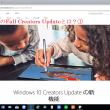
-
Windows 10 のFall Creators Updateとは?①
先月17日、Windows 10の新しいアップデート、「Fall Creators Update
-
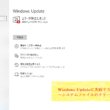
-
Windows Updateに失敗するときの対処法 ~システムファイルのクリーンアップ~
前回は、Windows Updateに失敗してしまう場合の対処法として、Windowsを最
-
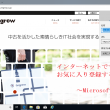
-
インターネットでサイトをお気に入り登録する方法と開く方法~Microsoft Edge~
インターネットのよく使うサイトを簡単に開くようにしたいと思っている方に、今回は3つのブラウザを取